CAD缩放到指定大小操作方法
1、打开CAD,导入需要缩放的图形

2、在菜单栏中选择“绘图”找到“直线”

3、在所需缩放图形旁边画一条长度为200的直线(长度根据需要尺寸来定)

4、在菜单栏“修改”中找到“缩放”

5、选择要缩放的图形,图形线框为虚线表明选中

6、选中后按下空格,去选择指定的基点,点击

7、下方命令栏中提示“指定比例因子或[复制(C),参照(R)]”鼠标点击下方“参照(R)”或输入指令“R”按下空格

8、下方指令栏提示“指定参照长度”就选择图形需要缩放长度的两点点击
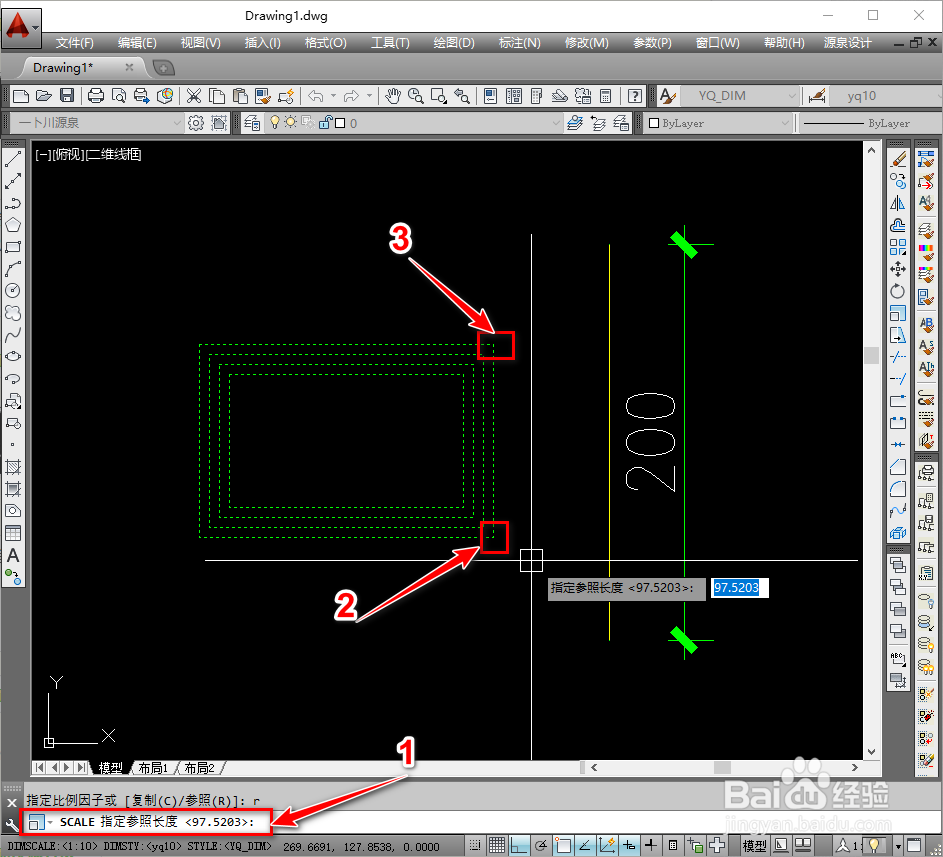
9、指令栏提示“指定新的长度或[点P]”鼠标选择“点”或者输入“P”指令,空格

10、光标选择刚才辅助线的两个端点依次进行点击

11、这样就操作完成了

1、1.打开需要缩放图形的CAD
2.在旁边画一条辅助线
3.在“修改”中找到“缩放”
4.选中图形,选择“参照”或输入“R”
5.点击图形两个端点
6.“输入长度”或选择“点”
7.选择辅助线两点点击
8.操作完成

声明:本网站引用、摘录或转载内容仅供网站访问者交流或参考,不代表本站立场,如存在版权或非法内容,请联系站长删除,联系邮箱:site.kefu@qq.com。
阅读量:158
阅读量:130
阅读量:37
阅读量:73
阅读量:98